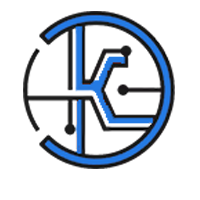ps修改文字(图片中的文字如何修改)
方法如下:
操作设备:戴尔灵越7400
操作系统:win10
操作程序:PS CS6 v8.21
1、在电脑上打开ps软件之后,再点击软件顶部菜单栏中的“文件”菜单,在弹出来的选项中点击“打开”将目标图片导入至软件中。
2、打开需要修改文字的图片之后,需要把目标文字擦掉,这时候选择左侧工具列表中的“仿制图章工具”。
3、选择仿制图章工具之后,在图片文字附近按住Alt键进行取样,之后再用鼠标点击需要擦掉的文字进行覆盖。
4、处理之后的效果如下图所示,原来的文字内容已经看不到了。
5、再点击文字工具T,根据需要修改的文字排列情况,选择横排文字工具。
6、进行文字输入,然后对添加的文字的字体、大小进行调整,最好跟原来的文字一样,从而让整个图片上所有文字能够保持协调。
图片中的文字如何修改1、工具/原料:ps cs6。
2、使用ps cs6将图片打开,可以看到图片上有文字,根据自己的需要来修改文字
3、打开图片之后我们在ps cs6的工具箱内找到矩形选框工具。
4、选择矩形选框工具我们在需要修改的文字上面画出矩形选区出来。
5、画好矩形选区之后,我们再在菜单里找到编辑选项,点击编辑选项在其下拉菜单哪里找到填充选项。
6、点击填充选项在弹出的对话框内设置参数。
7、设置好之后点击确定可以看到选区内的文字就去除了。
8、去除文字之后,按下Ctrl D键将选区取消,然后再在工具箱内找到文字工具。
9、选择文字工具在刚刚去除文字的地方点击之后在上面的设置里,设置文字的字体及文字的大小。
10、设置好之后就可以输入文字了,这样就把图片里的文字进行了修改。
TAG:
热门标签: 蒙太奇(1) 冲洗(1) 幸福率(1) 项目(12) 座主(1)
注
部分信息与图片素材来源于互联网,如内容侵权与违规,请与本站联系,将立即处理,举报邮箱:1356571586@qq.com
随机关键词:

资源联系人
-
上一篇
py是什么意思(py是什么意思 py的意思是什么)
py是什么意思py是指Py交易,网络流行词,意思是屁眼交易,暗指背后有见不得人的勾当。 比如,交易过程中的人情和暗箱操作。起源于LOL的一场比赛。也指朋友交易,即朋友之间的交易。 起源于LOL,当时有一个比赛,准神对战skt。比赛进行到中途时,skt比较有优势,此时准神...
-
上一篇
ps怎么取消选区(ps怎么取消选区)
ps怎么取消选区1、首先打开PS软件,然后在PS中打开一张图片。 2、接下来按快捷键“Ctrl+j”复制背景图层。 3、接下来在左边工具栏中选择“选框工具”,然后在图片上画出选区。 4、取消选区的方法有两个,一是按快捷键“Ctrl+D”取消选区。 5、另一个方法...